- AIオンラインツール
- 画像 アップスケーリング
- フリー ウォーターマーク除去
- フリー 背景除去
- フリー ビデオ変換
- フリー 動画録画
- ヘルプセンター
- ダウンロードセンター
- サポート
- 記事一覧
- FAQセンター
ステップ 1
画像のターゲットフォーマットを選択します

ステップ 2
変換したい画像を選択してロードします

ステップ 3
変換された画像をパソコンに保存します
コンピュータやスマホなどで自分の好きな写真を開き或いはシェアしたい時、”ファイル フォーマットがサポートされていません”と提示されます。これは自分のデバイスがイメージフォーマットをダイレクトに処理できないわけです。しかし、このAiseesoft フリー 画像変換を利用すれば、手軽に画像をJPG、PNG、GIFに変換できます。JPG、JPEG、PNG、GIF、BMP、TIFF、WEBP、ICO、SVGなど30類ほどのイメージフォーマットをサポートしています。
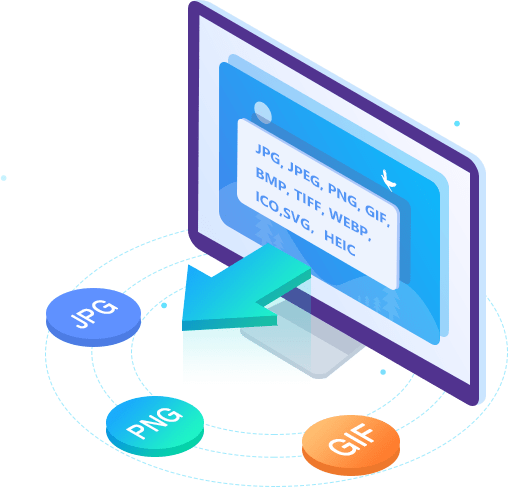
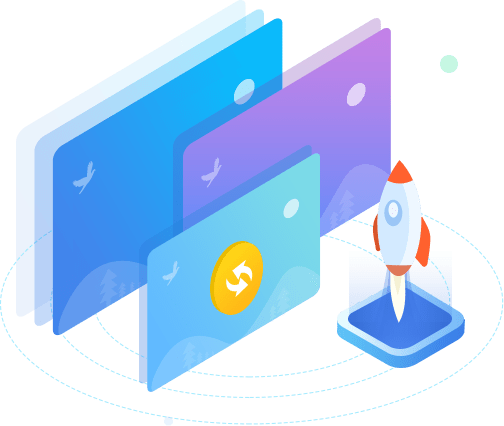
一枚ではなくて、複数の異なるフォーマットの写真を一括的に変換しようと、この無料なイメージ変換ツールがお力になれます。あらゆる操作する必要な手順はただ出力フォーマットを選び、そしてあらゆる写真やフォトを「画像を追加」にドラッグ&ドロップするだけです。これらの段取りは数秒で完成できます。Aiseesoftをもって一日ずつは40枚の写真が変換することができます。
自動的な変換が終わった後、「プロセスバー」の後ろにある「すべて保存」ボタンをクリックすれば変換した写真をチェックできます。しかし、もしかしたら何数枚の写真をアップロードした場合、心配しないで、このイメージ変換ツールを利用して、僅かなクリックで写真をパソコンに保存することができます。そのお陰でファイルを一つ一つダウンロードする手間をかけずにすんだ。

無料で使える
このツールは完全に無料であるほかに、全変換する過程は一切のコマーシャル広告もないです。
プライバシー保護
お客様のプライバシーが本当に尊重されて、すべてこのサイトに追加された写真は変換した後すぐに削除されます。
インストール不要
全部の操作はウェブサイトで完成するので、どのソフトウェアをダウンロードする必要もありません。
1. 画像をどうやってJPGに変換しますか
画像をJPGに変換するにはAiseesoft フリー 画像変換を使えばいいです。ブラウザでこのコンバーターを開き、JPGをアウトプットフォーマットに選定します。そしてイメージをここにドラッグし、数秒をかかり完成します。
2. JPGとJPEGは同じものですか?
実はJPGとJPEGの中には違いはありません。旧バーションのウィンドウズはファイルの名前が三つの字母に要求されましたので、JPEGがJPGに略称されました。
3. PNGはJPGよりいいですか?
PNGはイメージファイルのひとつで、その背景は常に透明或いは半透明です。しかしJPGはJoint Photographic Experts Groupの略称で、画像は常に劣化で圧縮されることがおおいです。ですから、PNG画像はJPGより常が画質がいいです。
4. スマホの写真はどのフォーマットですか?
現在のところ、ほとんどのユーザーのスマホには、デフォルトにはJPGとして画像を保存しています。iPhoneには、HEICフォーマットとして保存しています。
1クリックで手元の画像をJPG、PNG、GIFに変換
合計: 名ユーザー様
 画像を追加
画像を追加